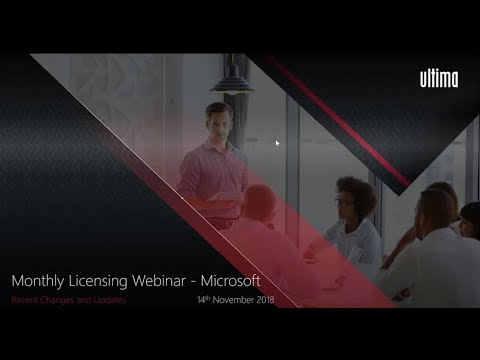Sokan észrevették, hogy a Windows laptopja forrón forrósodik, amikor alaposan felhasználja erőforrás-igényes feladatokat. A játékosok is észrevették ezt. Ez azért van így, mert ilyen esetekben a processzor a legtöbb esetben maximális hatékonysággal működik, azaz 100% -kal. Ennek az az eredménye, hogy az ilyen kiterjedt, intenzív felhasználás a processzornak kopását és kopását okozhatja, következésképpen csökkentheti annak élettartamát.
A Windows 7-től kezdődően a Microsoft frissített támogatást nyújtott az ACPI processzor energiagazdálkodási (PPM) szolgáltatásaihoz, beleértve a processzor teljesítményállapota és a processzor alaphelyzetben lévő alvó állapotának támogatását többprocesszoros rendszereken.
A túlmelegedés csökkentése és az akkumulátor élettartamának meghosszabbítása érdekében a maximális használatot szabályozva szabályozhatja a processzor állapotát. De előfordulhat, hogy kompromisszumot kell fektetni a teljesítményre.
Processzor Power Management
Bár a legtöbb esetben a Processzor Energiagazdálkodás beállításai az alapértelmezett értékeknél a legjobbak, a legtöbb Windows-felhasználó esetében egyesek kicsit csíphetnek.

A Processor Power Management alatt három beállítás jelenik meg: Minimális processzorállapot, Maximális processzorállapot és Rendszerhűtési szabályzat.
A minimális processzorállapot és a maximális processzorállapot beállítása használható a rendszerprocesszorok egy adott processzor fojtó állapotba zárására. Az alapértelmezett értékek az alkalmazott Power opciótól függően 5% (minimum) és 100% (minimum vagy maximum) között mozoghatnak.
Minimális processzorállapot
Megadja a minimális processzor teljesítményállapotát. A teljesítményállapot a maximális processzorfrekvencia százalékában van meghatározva. Bármely értéket 5% és 100% között tarthat a használatban lévő Power Option-tól függően.
Maximális processzorállapot
Megadja a maximális processzor teljesítményállapotát. A teljesítményállapot a maximális processzorfrekvencia százalékában van meghatározva. Ha úgy találja, hogy a laptop túlmelegedett, érdemes megfontolni annak maximális értékét 90% -ra állítva.
Rendszerhűtési irányelvek
Ez a házirend-beállítás beállítja, hogy a Windows reagáljon a magas hőmérsékletre olyan rendszereken, amelyek támogatják az aktív hűtési funkciókat, például a rajongókat. Két lehetősége van. Aktív és passzív.
- Aktív: Ez növeli a ventilátor sebességét, mielőtt lassítja a processzort. A rendszer lehetővé teszi az aktív hűtési funkciókat, például a ventilátorokat, mielőtt csökkentené a processzor teljesítményét.
- Passzív: Lassítja a processzort, mielőtt növelné a ventilátor sebességét. A rendszer csökkenti a processzor teljesítményét, mielőtt engedélyezi az aktív hűtési funkciókat, például a ventilátorokat.
Ha többet szeretne megtudni a Processzor Energiagazdálkodásáról, akkor letöltheti ezt a technikai papírt a Microsoftból. Ez a cikk a Windows 7 és a Windows Server 2008 R2 támogatásának részleteit ismerteti, leírja, hogyan működik a PPM a Windows 7 és a Windows Server 2008 R2 házirend-készletével, és útmutatást nyújt a firmware-fejlesztők és rendszertervezők számára.
Olvass tovább: Ellenőrizze, mennyi energiát igényel a számítógép.